Heim >häufiges Problem >Was soll ich tun, wenn das Fenster-Update immer wieder hängen bleibt?
Was soll ich tun, wenn das Fenster-Update immer wieder hängen bleibt?
- 百草Original
- 2023-09-04 16:14:586033Durchsuche
Zu den Lösungen für das Hängenbleiben von Windows-Updates gehören Warten, einen Neustart des Computers, Überprüfen der Netzwerkverbindung, Ausschalten der Firewall und Sicherheitssoftware, Löschen des Update-Cache, manuelles Installieren von Updates und Verwenden von Windows-Update-Fehlerbehebungstools. Ausführliche Einführung: 1. Warten Sie eine Weile, das Windows-Update kann lange dauern, insbesondere während des Aktualisierungszeitraums muss das System möglicherweise eine große Anzahl von Dateien herunterladen und installieren. 2. Starten Sie den Computer neu, wodurch einige Probleme behoben werden können vorübergehende Probleme; 3. Überprüfen Sie die Netzwerkverbindung, stellen Sie sicher, dass die Netzwerkverbindung normal ist usw.
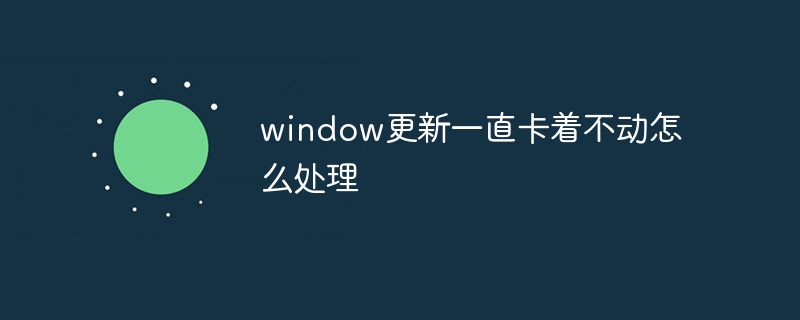
Das Betriebssystem dieses Tutorials: Windows 10-System, DELL G3-Computer.
Wenn Windows Update hängen bleibt, kann das verschiedene Gründe haben. Im Folgenden werde ich einige gängige Lösungen vorstellen, die Ihnen bei der Lösung dieses Problems helfen sollen.
1. Warten Sie eine Weile: Manchmal kann es lange dauern, bis Windows-Updates abgeschlossen sind. Insbesondere bei Updates kann es sein, dass das System eine große Anzahl an Dateien herunterladen und installieren muss, was einige Zeit in Anspruch nehmen kann. Wenn das Update also hängenzubleiben scheint, warten Sie eine Weile und prüfen Sie, ob es fortgesetzt wird.
2. Starten Sie den Computer neu: Wenn das Update nach einer Weile immer noch keinen Fortschritt macht, können Sie versuchen, den Computer neu zu starten. Manchmal kann ein Neustart des Computers einige vorübergehende Probleme lösen und den Aktualisierungsvorgang neu starten.
3. Überprüfen Sie die Netzwerkverbindung: Stellen Sie sicher, dass Ihr Computer mit einem zuverlässigen und stabilen Netzwerk verbunden ist. Wenn Ihre Netzwerkverbindung instabil oder langsam ist, kann es sein, dass der Aktualisierungsvorgang hängen bleibt. Versuchen Sie, eine Verbindung zu einem anderen Netzwerk herzustellen oder starten Sie Ihr Netzwerkgerät neu, um sicherzustellen, dass die Netzwerkverbindung ordnungsgemäß funktioniert.
4. Deaktivieren Sie Firewall- und Sicherheitssoftware: Manchmal können Firewall- und Sicherheitssoftware den Windows-Update-Prozess stören. Schalten Sie Ihre Firewall und Sicherheitssoftware vorübergehend aus und führen Sie das Update dann erneut aus. Bitte beachten Sie, dass das Deaktivieren von Firewalls und Sicherheitssoftware Ihren Computer potenziellen Bedrohungen aussetzen kann. Bitte stellen Sie sicher, dass Sie in einer sicheren Netzwerkumgebung arbeiten.
5. Löschen Sie den Update-Cache: Cache-Dateien während des Windows-Update-Vorgangs können dazu führen, dass das Update hängen bleibt. Sie können versuchen, den Update-Cache zu leeren, um dieses Problem zu beheben. Öffnen Sie eine Eingabeaufforderung (als Administrator ausführen) und führen Sie den folgenden Befehl aus:
net stop wuauserv net stop bits rd /s /q %windir%\SoftwareDistribution net start wuauserv net start bits
Dadurch werden die relevanten Dienste gestoppt und der Update-Cache gelöscht. Starten Sie dann Ihren Computer neu und führen Sie Windows Update erneut aus.
6. Updates manuell installieren: Wenn keine der oben genannten Methoden funktioniert, können Sie versuchen, Updates manuell zu installieren. Besuchen Sie die offizielle Microsoft-Website, um die neuesten Updates für Ihr Betriebssystem herunterzuladen. Führen Sie dann die heruntergeladene Update-Datei aus und befolgen Sie die Anweisungen auf dem Bildschirm, um sie zu installieren.
7. Verwenden Sie Windows-Update-Tools zur Fehlerbehebung: Windows bietet einige Tools zur Fehlerbehebung, die Ihnen bei der Lösung von Update-Problemen helfen. Sie können versuchen, „Windows Update Troubleshooter“ auszuführen
Das obige ist der detaillierte Inhalt vonWas soll ich tun, wenn das Fenster-Update immer wieder hängen bleibt?. Für weitere Informationen folgen Sie bitte anderen verwandten Artikeln auf der PHP chinesischen Website!

